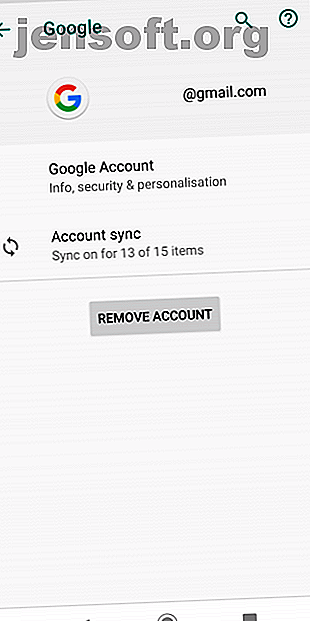
Cómo transferir contactos de Google de Android a iPhone
Anuncio
¿Quieres transferir todos tus contactos de Android a iPhone? ¿O tal vez quieres sincronizar tus contactos de Google con un iPhone para que las dos listas sean siempre idénticas? Cualquiera sea la razón, trasladar todos sus contactos a diferentes proveedores de correo electrónico y sistemas operativos puede ser una tarea desalentadora.
Si quieres saber cómo importar contactos de Google a iCloud o un iPhone, sigue leyendo. Vamos a explicar algunos enfoques diferentes que puede tomar.
1. Transfiere Contactos de Gmail a iCloud automáticamente


Primero, veamos cómo puede sincronizar sus contactos de Google con un iPhone usando nada más que los dos sistemas operativos móviles respectivos. Este método es solo una opción factible si tiene a la mano un dispositivo Android y un iPhone. Si no tiene ambos dispositivos, deberá pasar a la siguiente solución.
Para comenzar el proceso de transferencia de contactos de Android a iPhone, debe asegurarse de que los contactos de su dispositivo Android se estén sincronizando activamente con su cuenta de Google.
Tome su dispositivo Android, abra la aplicación Configuración y vaya a Cuentas> Google . Si tiene más de una cuenta de Google conectada a su dispositivo, asegúrese de seleccionar la dirección de correo electrónico adecuada.
A continuación, toque Sincronización de cuenta . Verá una lista de los diversos tipos de datos que pueden sincronizarse entre su dispositivo y su cuenta de Google. Desplázate hacia abajo hasta Contactos y asegúrate de que la palanca de alternancia esté en la posición Activado .
Finalmente, fuerce una sincronización manual tocando los tres puntos en la esquina superior derecha y eligiendo Sincronizar ahora . Espere unos minutos para completar el proceso de sincronización antes de continuar.
En tu iphone


Ahora es el momento de cambiar de dispositivo. Debe decirle a su iPhone que retire los contactos de su cuenta de Google para que estén disponibles en ese dispositivo.
Encienda su iPhone y abra la aplicación Configuración . Desplácese hacia abajo en la lista de opciones y toque Contraseña y cuentas .
Si aún no ha agregado su cuenta de Google a su iPhone, ahora es el momento de hacerlo. Seleccione Agregar cuenta (en la parte inferior de la lista de sus cuentas existentes), luego seleccione Google y escriba sus credenciales.
A continuación, toque la entrada de Google en su lista de cuentas. Verá cuatro tipos de datos que puede sincronizar desde su cuenta de Google a su iPhone: Correo, Contactos, Calendario y Notas . Asegúrese de que la alternancia por Contactos esté en la posición Activado .
Déle tiempo al proceso de sincronización para que se complete, y eventualmente debería ver sus contactos de Google en la aplicación Contactos de su iPhone.
2. Importar contactos de Google a iPhone manualmente
También es posible transferir contactos de Gmail a iCloud sin tocar un dispositivo Android o iOS. El proceso consiste en descargar sus contactos de su cuenta de Gmail y luego volver a cargarlos en su cuenta de iCloud.
Para comenzar, dirígete a Contactos de Google en un navegador web e ingresa tus credenciales de inicio de sesión. Debería ver una lista de todos sus contactos de Google.
Para obtener una copia de estos contactos de Google, haga clic en Exportar en el panel izquierdo. Esto le proporcionará tres formatos diferentes para elegir: Google CSV, Outlook CSV y vCard (para contactos de iOS) . Seleccione la opción vCard .

El mismo cuadro de diálogo también le permite elegir si exportar todos sus contactos o solo los que ha seleccionado. Haga su elección según sea necesario. Cuando esté listo, haga clic en Exportar . El archivo se descargará en su máquina.
Ahora debe dirigirse a su cuenta de iCloud. Vaya al sitio web de iCloud e ingrese su nombre de usuario y contraseña. Verá una lista de todas sus aplicaciones de iCloud: elija Contactos para continuar.
Una vez que se carga la aplicación Contactos, debe hacer clic en el icono de engranaje en la esquina inferior izquierda, luego elegir Importar vCard en el menú emergente.

Localice el archivo de contactos que acaba de descargar y presione Abrir . Sus contactos de Gmail comenzarán a transferirse a su cuenta de iCloud. El proceso puede demorar un par de minutos, dependiendo de la cantidad de contactos que esté sincronizando.
Tan pronto como finalice el proceso de importación, todos sus contactos de Google estarán disponibles de inmediato en la aplicación Contactos de su iPhone.
3. Use aplicaciones de terceros para transferir contactos de Gmail a iCloud
La otra forma de transferir contactos de Android a iPhone es dejar que una aplicación de terceros se encargue de todo el proceso por usted. Una vez que la aplicación esté en funcionamiento, nunca tendrá que preocuparse por realizar sincronizaciones manuales o exportar / importar datos.
Vale la pena echarle un vistazo a un par de aplicaciones en Google Play Store.
Transferencia de contacto Bluetooth


Como su nombre lo indica, Bluetooth Contact Transfer utiliza la tecnología Bluetooth para importar contactos de Google a su iPhone. Ofrece tres formatos de archivo diferentes: PDF, TXT y VCF . Para que su iPhone acepte el archivo, debe seleccionar la opción VCF .
Por otro lado, esto también es excelente si desea hacer una copia de seguridad de sus contactos de Google por cualquier motivo. La aplicación es compatible con anuncios.
Descargar : Bluetooth Contact Transfer (Gratis)
My Contacts Backup


My Contacts Backup es otra aplicación que vale la pena considerar para sincronizar los contactos de Google con un iPhone.
Para realizar la transferencia, deberá instalar la aplicación en su dispositivo Android y generar un archivo VCF. Hay una opción en la aplicación para enviarte el archivo por correo electrónico, aunque también puedes transferirlo a través de una tarjeta SD y USB si lo prefieres.
Si bien existe una aplicación complementaria de iOS, no necesita instalarla para agregar los contactos a su iPhone. Simplemente toque el archivo adjunto VCF del cliente de correo electrónico de su iPhone y el resto del proceso se automatizará.
My Contacts Backup está restringido a 500 contactos por transferencia en la versión gratuita de la aplicación. Una versión profesional, que también desbloquea la capacidad de restaurar contactos en la aplicación, cuesta $ 1.
Descargar : My Contacts Backup para Android | iOS (versión gratuita y premium disponible)
Transfiere más datos de Android a iPhone
Los contactos no son el único tipo de datos que es posible que desee transferir de Android a iPhone. También hay fotos, calendarios, notas, descargas y mucho más.
Para obtener más información sobre cómo transferir contenido entre los dos sistemas operativos, consulte nuestras guías sobre cómo transferir contactos iOS a Gmail 3 Métodos para sincronizar sus contactos de iPhone a Gmail 3 Métodos para sincronizar sus contactos de iPhone a Gmail Necesita sincronizar sus contactos de iPhone a Gmail? Aquí hay varios métodos para hacer una copia de seguridad y sincronizar todos sus contactos con una cuenta de Google. Lea más y cómo transferir datos desde iOS o Android a un iPhone.
Explore más sobre: Consejos de Android, Gestión de contactos, iCloud, Consejos de iPhone.

